我们在微信朋友圈经常会看到他人分享的一些音乐相册视频,非常漂亮,看着似乎很高大上,但是自己不知道如何制作。今天小编就给大家说说制作微信音乐相册的小技巧,往下看吧。
微信音乐相册怎么制作?
1、首先我们打开微信,点击右上角“+”字符,选择第二个“添加朋友”。

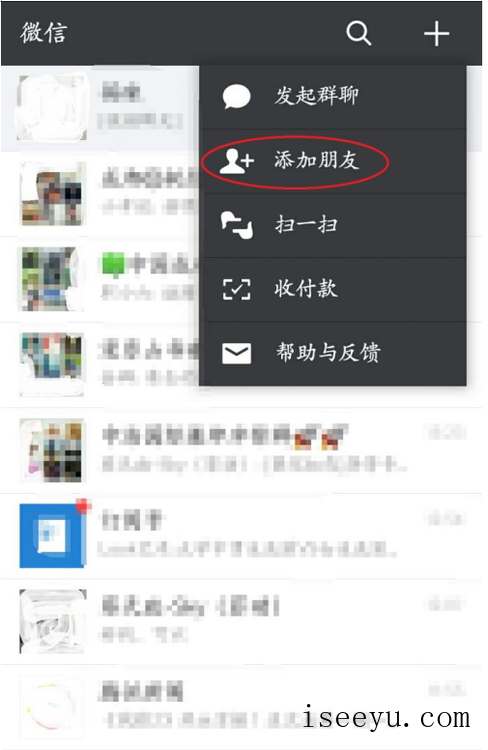
2、点击添加朋友后,会出现下面的窗口,点击公众号进行搜索,输入“音乐”二字即将出现图二的一系列选择,选择第二个音乐相册。

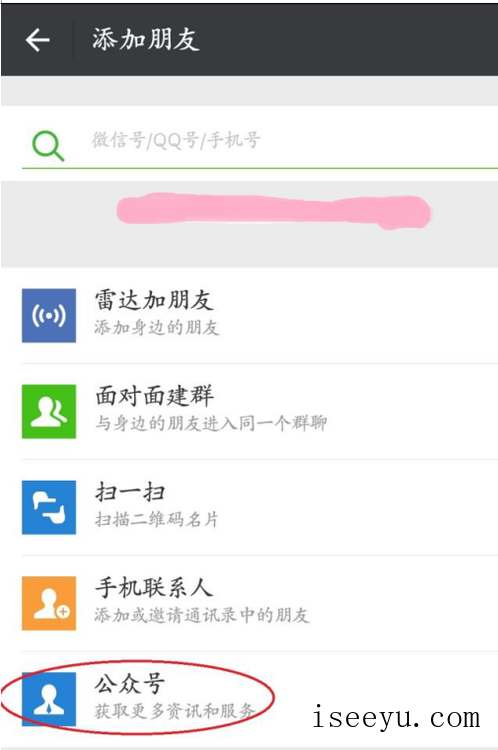

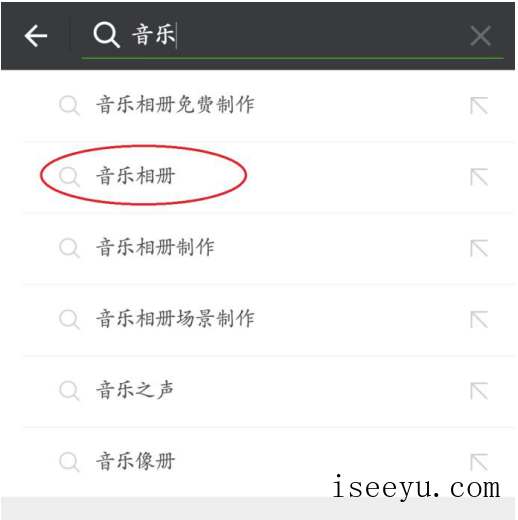
3、然后会出现多个类似音乐相册的公众号,你只需要选择第一个音乐相册就可以了。

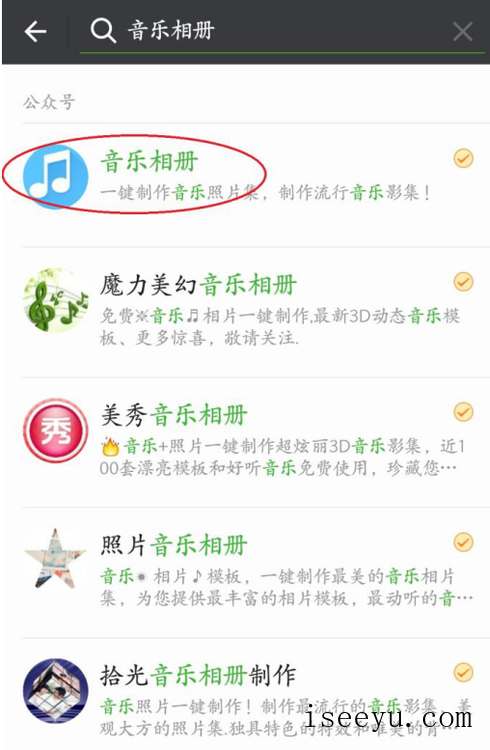
4、请关注你所点击音乐相册的公众号,即将会弹出图二的页面。

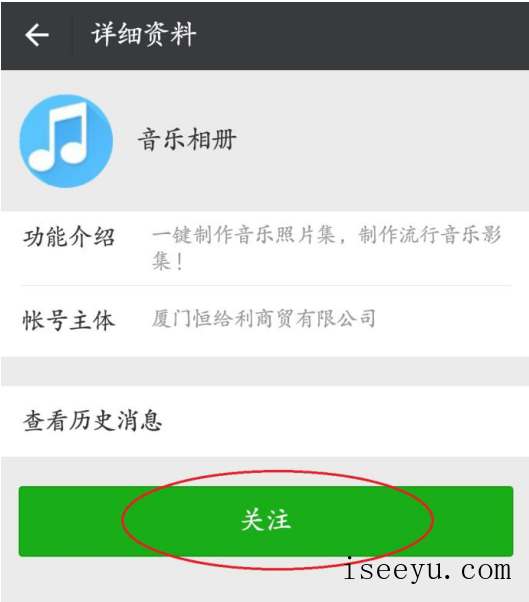
5、然后再点击左下角的“制作相册”,会弹出三个选择,点击第一个创建新相册。




6、点击从相册选择,选择你相册里你喜欢的美美哒的照片,可以选择多张照片。

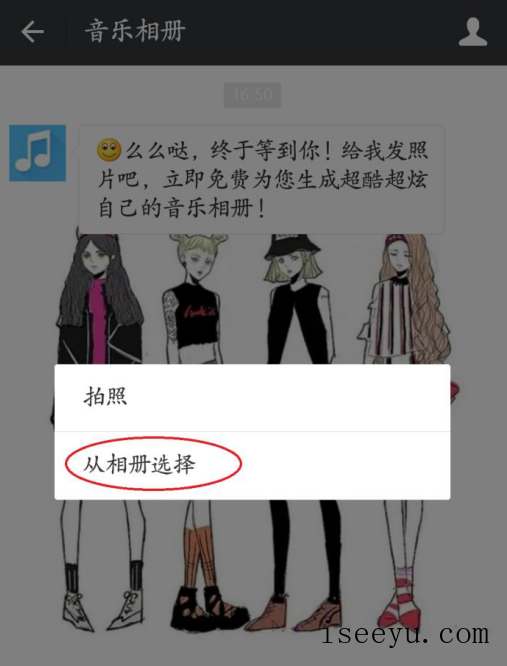

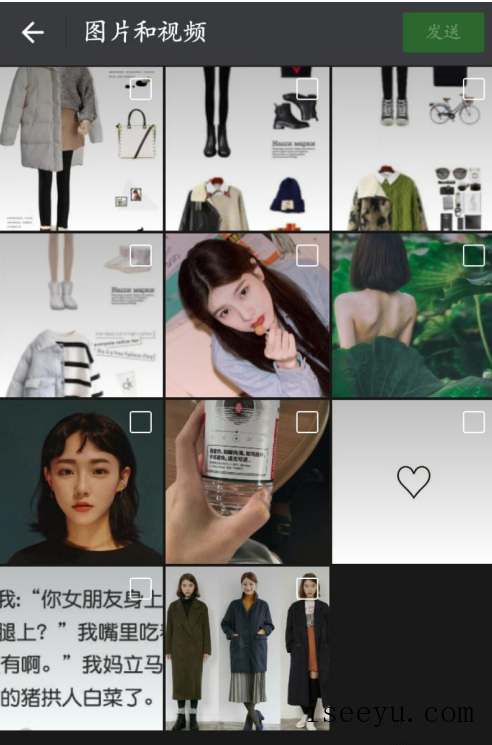
7、选择好照片,聊天页面会出现如下面图一的样子,点击图一红色标志的地方,即将出现图二的主页啦,我们的音乐相册就可以开始制作啦。

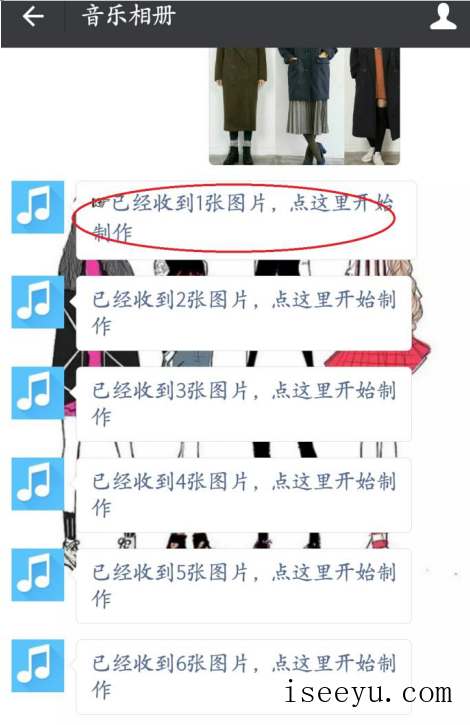
8、相册刚开始打开出现的音乐和模板都是它默认的音乐模板,如果你不喜欢可以点击左下角“选模板”、“选音乐”,会出现多种模板和音乐让你选择,选择点击你喜欢的。

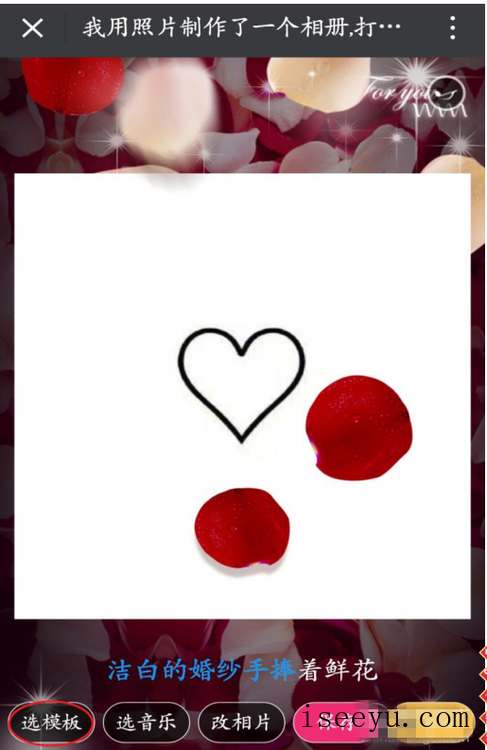



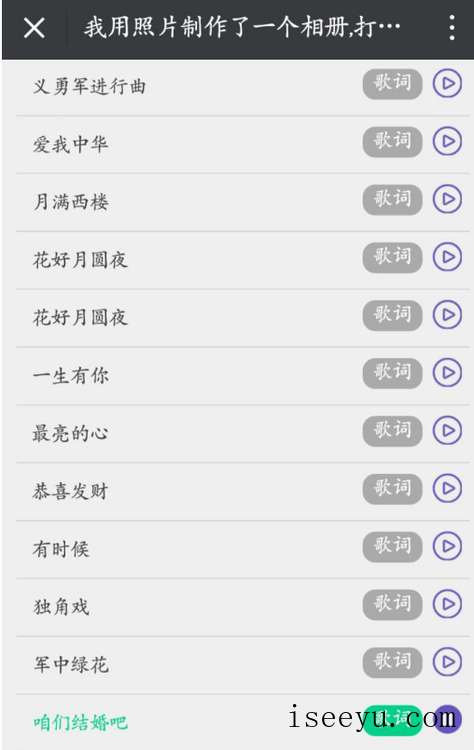
9、选择结束之后,点击“分享到朋友圈”就能把美美哒的音乐相册做好并上传到你的朋友圈了。

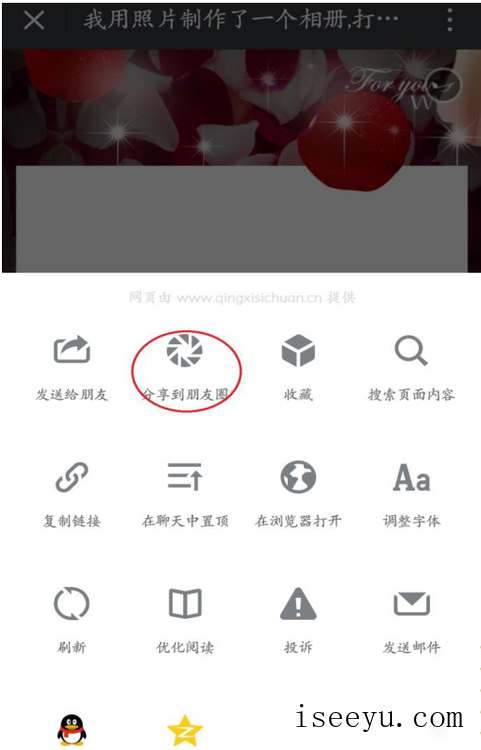
以上就是小编带来的制作微信音乐相册的方法介绍,有兴趣的小伙伴可以试试哈(了解更多精彩教程资讯,请关注chuwenyu.com(初吻鱼))。






